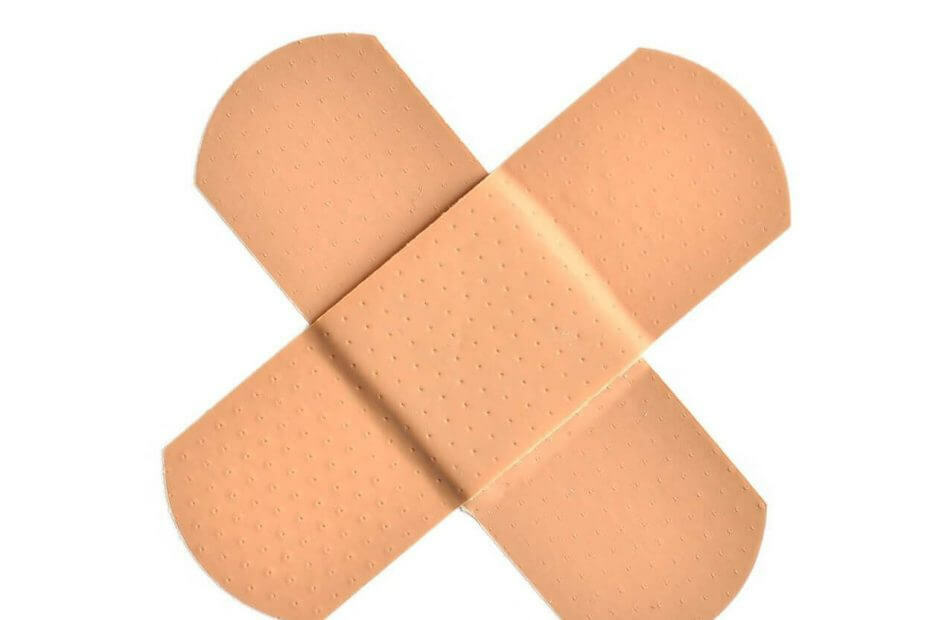
Ovaj softver će popraviti uobičajene računalne pogreške, zaštititi vas od gubitka datoteka, zlonamjernog softvera, kvara hardvera i optimizirati vaše računalo za maksimalne performanse. Riješite probleme s računalom i uklonite viruse sada u 3 jednostavna koraka:
- Preuzmite alat za popravak računala Restoro koji dolazi s patentiranim tehnologijama (patent dostupan ovdje).
- Klik Započni skeniranje kako biste pronašli probleme sa sustavom Windows koji bi mogli uzrokovati probleme s računalom.
- Klik Popravi sve za rješavanje problema koji utječu na sigurnost i performanse vašeg računala
- Restoro je preuzeo 0 čitatelji ovog mjeseca.
Microsoft je konačno za široku javnost objavio ažuriranje sustava Windows 10. svibnja 2019. Tvrtka je našla neke poznati problemi koji dolaze uz ovo ažuriranje.
Osim poznatih problema, korisnici sustava Windows 10 izvijestili su i o nizu dodatnih problema na Microsoftovim forumima.
Mnogi korisnici sustava Windows 10 koji su instalirali ažuriranje iz svibnja 2019. prijavili su probleme s pokretanjem aplikacije Kamera. Microsoft je prepoznao grešku i izjavio da utječe na seriju Intel RealSense. Microsoft kaže da:
Nakon ažuriranja na Windows Update od 10. svibnja 2019. i pokretanja aplikacije Kamera, možete dobiti poruku o pogrešci koja glasi: ‘Zatvori druge aplikacije, kôd pogreške: 0XA00F4243.
Microsoft je stavio blok za nadogradnju za Intel RealSense S200 i Intel RealSense SR300. Postoje različita zaobilazna rješenja kojima možete pokušati privremeno riješiti problem.
Pogledajmo neka od preporučenih rješenja koja mogu ispraviti pogrešku.
Brza rješenja za probleme s aplikacijom Camera
1. Ponovno spojite kameru
To je jedno od najlakših rješenja koje možete isprobati. Microsoft sugerira da biste trebali isključiti i ponovno spojiti kameru na svoj uređaj. Ova će tehnika riješiti problem uspostavljanjem nove veze.
To bi tehnički trebalo resetirati vezu s uređajem za ažuriranje sustava Windows 10. svibnja 2019. Dakle, ako imate dovoljno sreće, sve bi tada trebalo normalno raditi.
Prijeđite na drugu opciju ako problem nije riješen.
2. Ponovo pokrenite uslugu RealSense
Microsoft preporučuje svojim korisnicima da posjete Upravitelj zadataka kako biste ponovno pokrenuli uslugu RealSense.
- Trebaš Desni klik na taskbau
- Dođite do Upravitelj zadataka> Usluge
- Desnom tipkom miša kliknite RealSense> Ponovno pokreni.
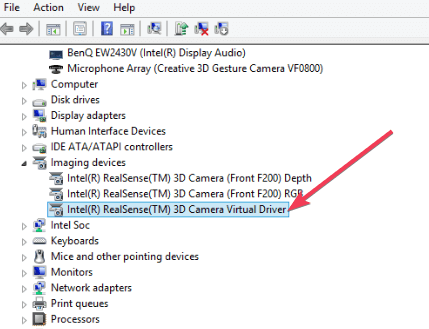
Ne biste trebali imati nikakvih problema prilikom pokretanja aplikacije Kamera. Možda ćete trebati ponovo pokrenuti uslugu u slučaju da ponovno pokrenete sustav.
3. Onemogući kameru u Upravitelju uređaja
Ako gornja dva rješenja nisu uspjela, možete jednostavno isprobati ovu treću metodu. Možete doći do Upravitelja uređaja kako biste onemogućili kameru. Pokušajte riješiti problem sljedećim koracima:
- Desni klik na Izbornik Start i dođite do Upravitelj uređaja
- Proširite Kamere
- Desnom tipkom miša kliknite RealSense onemogućiti kameru.
POVEZANI ČLANCI KOJE TREBAJTE PROVJERITI:
- 6 najboljih USB kamera od 360 ° koje neće propasti
- Nešto je pošlo po zlu Pogreška kamere u sustavu Windows 10 [Popravak]
 I dalje imate problema?Popravite ih pomoću ovog alata:
I dalje imate problema?Popravite ih pomoću ovog alata:
- Preuzmite ovaj alat za popravak računala ocijenjeno odličnim na TrustPilot.com (preuzimanje započinje na ovoj stranici).
- Klik Započni skeniranje kako biste pronašli probleme sa sustavom Windows koji bi mogli uzrokovati probleme s računalom.
- Klik Popravi sve za rješavanje problema s patentiranim tehnologijama (Ekskluzivni popust za naše čitatelje).
Restoro je preuzeo 0 čitatelji ovog mjeseca.

![Photoshop pogreška Nije PNG datoteka [TEHNIČAR FIX]](/f/2a07b48bea83209a983bd791544075b8.jpg?width=300&height=460)
